Här är de 5 bästa metoderna för att fixa skadade drivrutiner!
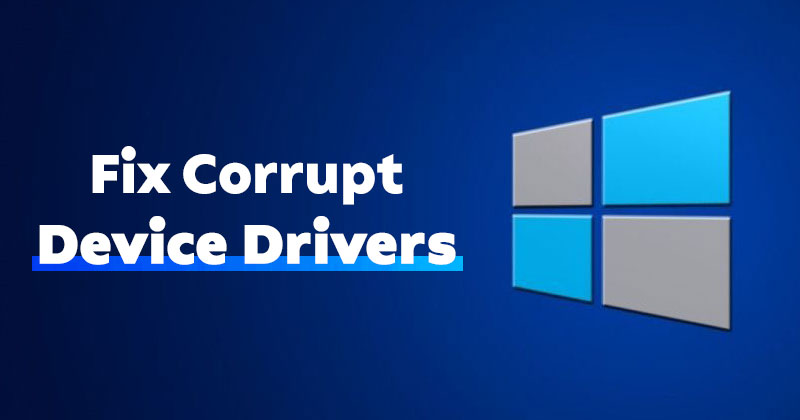
Om du använder Windows 10 kanske du är väl medveten om BSOD-felen. BSOD eller Blue Screen of Death är ett vanligt fenomen i Windows operativsystem. BSOD-skärmen visas plötsligt med en felkod listad på den.
BSOD-fel uppstår på grund av olika orsaker som ljudfel, anslutningsproblem, skadade drivrutiner, systemfilkorruption, maskinvarufel och mer. En av de vanligaste orsakerna till BSOD är föråldrade eller skadade drivrutiner.
Även om föråldrade drivrutiner lätt kan fixas, vad händer om drivrutinsfilen är skadad? I det här fallet kan de enheter som förlitade sig på den skadade drivrutinen bli oanvändbara. Därför är det viktigt att hitta och åtgärda skadade drivrutiner så snart de upptäcks.
5 metoder för att fixa korrupta drivrutiner på Windows 10/11
Så i den här artikeln kommer vi att dela några av de bästa sätten att fixa skadade drivrutiner på Windows 10/11. Även om vi har använt Windows 10 för att demonstrera metoderna, är processen densamma för Windows 11 också. Låt oss kolla in.
1) Uppdatera de korrupta enheterna via Enhetshanteraren
Enhetshanteraren verkar vara det bästa alternativet för att hantera föråldrade eller korrupta Windows-drivrutiner. Du måste följa några av de enkla stegen nedan för att uppdatera drivrutinerna från Enhetshanteraren.
1. Tryck först på Windows-tangenten + R-knappen för att öppna dialogrutan KÖR. I dialogrutan KÖR anger du devmgmt.msc och trycker på Enter-knappen.
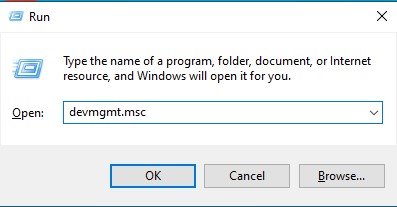
2. Detta öppnar Enhetshanteraren på din PC. Nu måste du kontrollera drivrutinerna med ett gult frågetecken. Märket indikerar ett problem med enheten eller drivrutinen.
3. Högerklicka på den skadade drivrutinen och välj alternativet Uppdatera drivrutin från snabbmenyn.
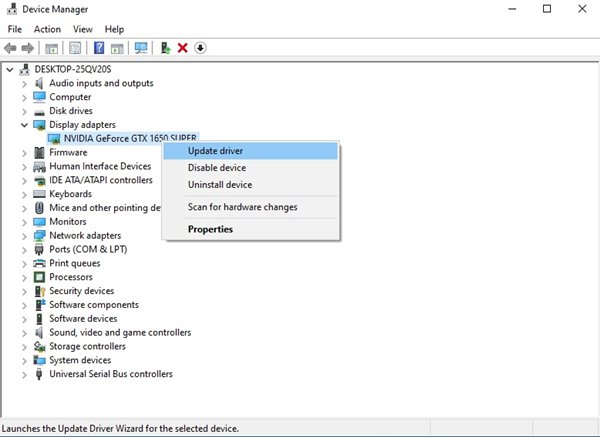
Det är allt! Du är färdig. Windows söker automatiskt efter drivrutinerna online och installerar automatiskt den mest kompatibla versionen på din PC.
2) Installera om drivrutiner
Om uppdateringen inte hjälpte kan du testa att installera om de korrupta drivrutinerna. Här är vad du behöver göra på sidan Enhetshanteraren.
1. Tryck först på Windows-tangenten + R-knappen för att öppna dialogrutan KÖR. Skriv sedan in devmgmt.msc i dialogrutan KÖR och tryck på Enter-knappen.
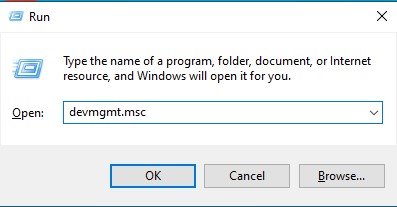
2. Detta öppnar Enhetshanteraren på din PC. Nu måste du kontrollera drivrutinerna med ett gult frågetecken. Märket indikerar ett problem med enheten eller drivrutinen.
3. Högerklicka på den skadade enheten och välj Egenskaper från snabbmenyn.
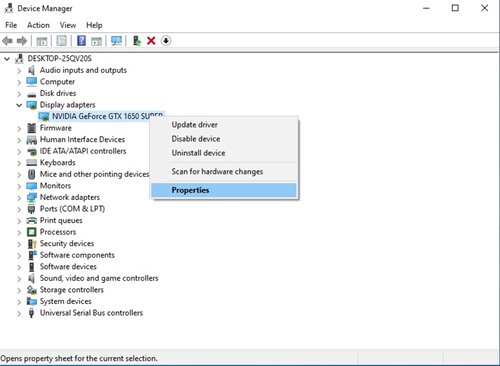
4. På sidan Egenskaper, växla till fliken Drivrutin och klicka på alternativet Avinstallera enhet.
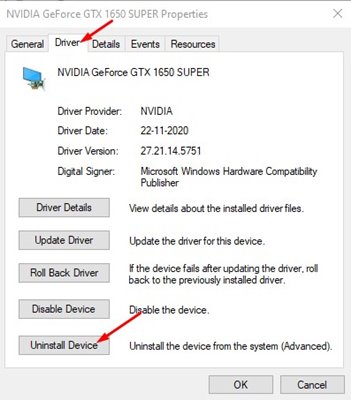
Det är allt! Du är färdig. När du har avinstallerat, starta om datorn för att installera enheten igen. Du kan också gå till din OEM-webbplats för att installera drivrutinen manuellt.
3) Använd Windows Felsökare för att fixa korrupta drivrutiner
Om du inte vet, erbjuder Windows operativsystem också ett felsökningsverktyg för att fixa olika problem. Så här kör du Windows Troubleshooter för att fixa korrupta drivrutiner på Windows 10/11.
1. Först av allt, tryck på Windows-tangenten + R-knappen. Skriv sedan in kontroll och tryck på Enter-knappen i dialogrutan Kör.
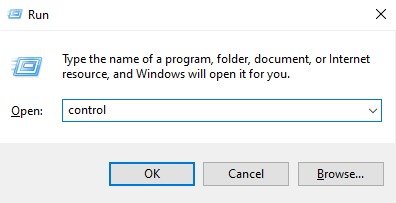
2. På kontrollpanelen klickar du på alternativet Felsökning som visas nedan.
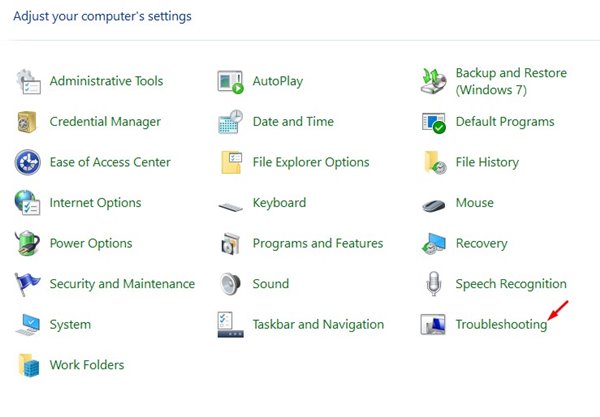
3. I den vänstra rutan klickar du på alternativet Visa alla, som visas i skärmdumpen nedan.
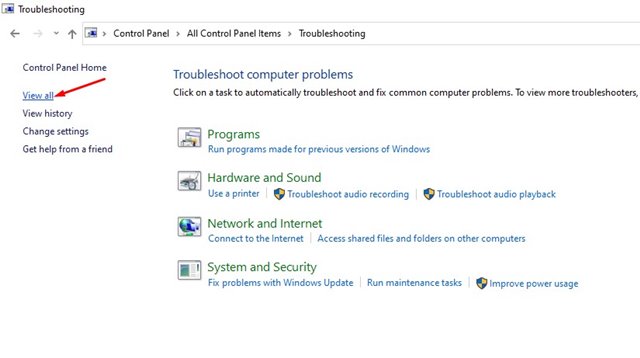
4. Nästa sida visar dig en lista för att åtgärda olika problem. Från listan måste du välja det problem du upplever och klicka på det.
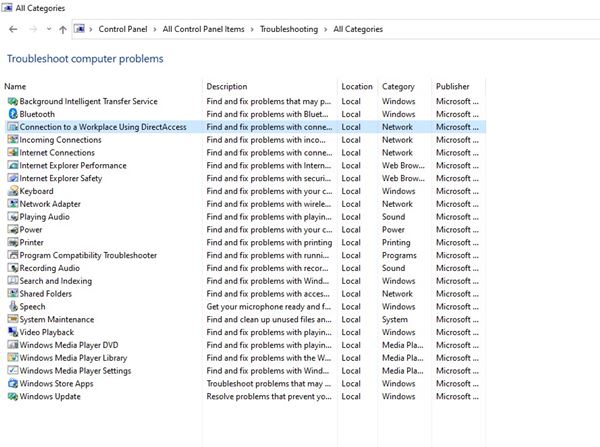
Det är allt! Du är färdig. Windows Felsökare körs och åtgärdar korrupta drivrutiner på ditt system.
4) Kör en fullständig genomsökning
Ibland kan skadlig programvara och virus på din dator skada drivrutinerna. Om du ofta laddar ner filer från internet är det bäst att köra en fullständig antivirussökning på din dator.
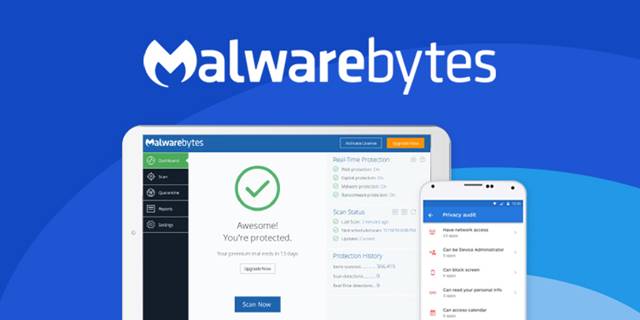
Om någon speciell drivrutin eller enhet inte fungerar på grund av en attack med skadlig programvara, åtgärdas det omedelbart. Vi rekommenderar Malwarebytes, ett ledande säkerhetsföretag, att utföra en fullständig genomsökning.
Malwarebytes skannar också och tar bort adware och PUPs från ditt system. Alternativt kan du använda Windows-säkerhet för att skanna ditt system gratis.
5) Uppdatera ditt system
Oavsett om du använder Windows 10 eller Windows 11 måste du uppdatera operativsystemet för att åtgärda drivrutinsrelaterade problem. Ibland kan en enkel systemuppdatering lösa din Windows-dators vanligaste skadade drivrutiner.
Windows ser också till att alla dina drivrutiner uppdateras under systemuppdateringen. Så se till att uppdatera ditt Windows 10/11-operativsystem.
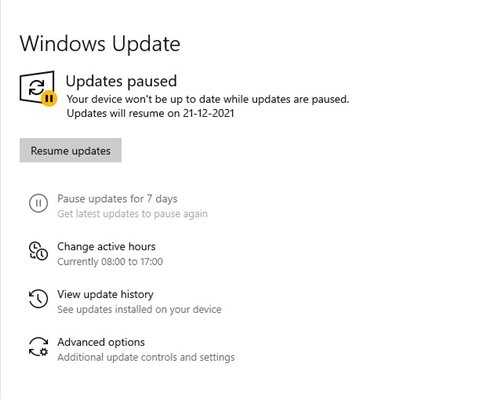
- Tryck på Windows-tangent + I-knappen för att öppna sidan Inställningar.
- På Inställningar, gå till Uppdatering och säkerhet > Windows Update.
- Klicka på knappen Sök efter uppdateringar i den högra rutan.
- Expandera sedan avsnittet med valfria uppdateringar och installera alla relevanta drivrutinsuppdateringar.
Det är allt! Du är färdig. Nu kommer Windows Update automatiskt att ladda ner och installera de valda drivrutinerna. Efter uppdateringen, starta om din dator för att fixa den korrupta drivrutinen på Windows 10/11.
Korrupta drivrutiner kan orsaka många problem med din dator. Det kan till och med hämma ditt systems prestanda. Så det är alltid bäst att hitta och fixa de korrupta drivrutinerna. Jag hoppas att den här artikeln hjälpte dig! Dela det också med dina vänner.